- Le programme de script sophistiqué connu sous le nom de Synapse X est très simple à utiliser.
- Il est le plus souvent utilisé pour modifier les jeux joués sur Roblox.
- Si vous ne pouvez pas ouvrir Synapse X après l'installation, essayez de désactiver votre antivirus.
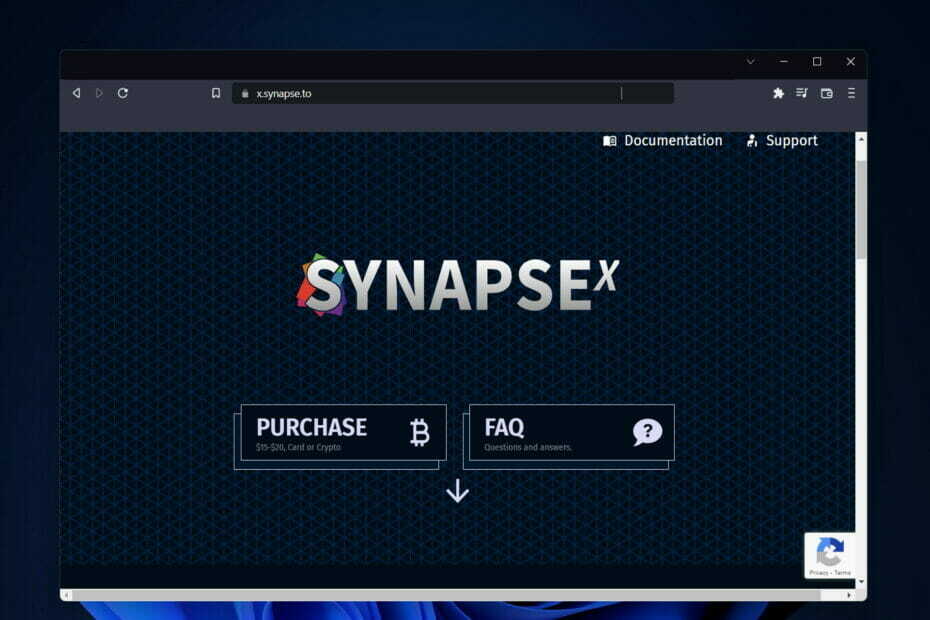
XINSTALLER EN CLIQUANT SUR LE FICHIER DE TÉLÉCHARGEMENT
Ce logiciel réparera les erreurs informatiques courantes, vous protégera contre la perte de fichiers, les logiciels malveillants, les pannes matérielles et optimisera votre PC pour des performances maximales. Résolvez les problèmes de PC et supprimez les virus maintenant en 3 étapes faciles :
- Télécharger l'outil de réparation Restoro PC qui vient avec des technologies brevetées (brevet disponible ici).
- Cliquez sur Lancer l'analyse pour trouver les problèmes Windows qui pourraient causer des problèmes au PC.
- Cliquez sur Tout réparer pour résoudre les problèmes affectant la sécurité et les performances de votre ordinateur.
- Restoro a été téléchargé par 0 lecteurs ce mois-ci.
Depuis sa sortie initiale en octobre 2018, Synapse X a transformé notre compréhension de ce que signifie l'utilisation d'une plateforme pour l'exécution. Cependant, les utilisateurs ont récemment signalé que Synapse X ne s'ouvre pas après l'installation.
Aujourd'hui, Synapse est la norme par laquelle la concurrence est mesurée. Même après tout ce temps, ils n'ont pas dévié de l'ensemble de fonctionnalités original qui a été bien accueilli par leurs communautés et qui continue d'être bien reçu à ce jour.
Comment télécharger Synapse ?
Les utilisateurs se demandent si Synapse X est gratuit ou non. Le prix du programme Synapse X, qui est un produit privé, varie entre 15 $ et 20 $ US. Vous pouvez acheter une licence unique qui vous donne un accès illimité en appuyant sur le bouton Acheter au centre de leur page d'accueil.
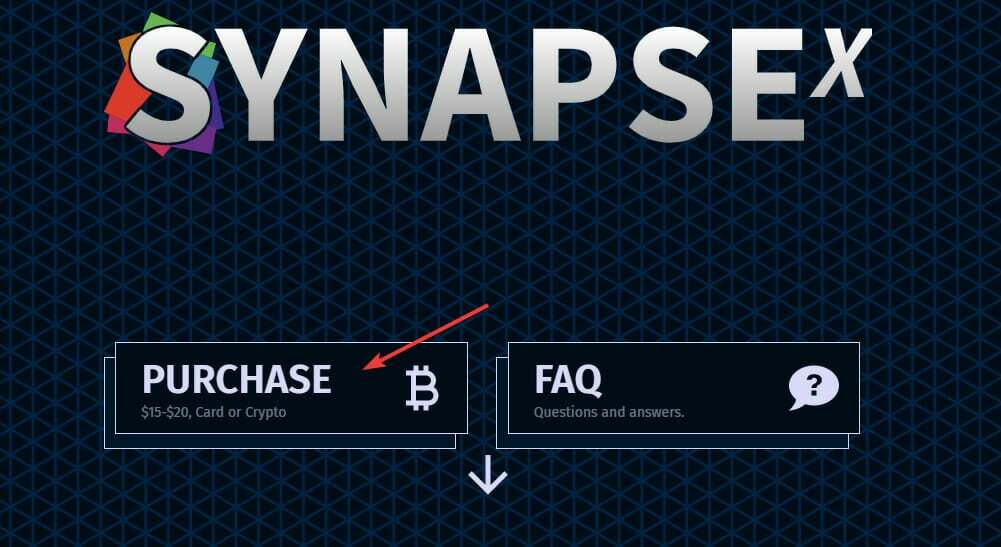
Le programme peut être téléchargé en suivant le lien qui a été fourni à votre adresse e-mail. Il vous est uniquement permis d'utiliser Synapse X sur un seul ordinateur personnel que vous possédez à un moment donné.
Comment activer Synapse X ?
Une fois le processus de téléchargement et d'extraction du logiciel terminé, vous devrez créez un nouveau compte Synapse dans le programme en entrant la clé de série qui vous a été envoyée via e-mail.
Vous pourrez utiliser Synapse X dans Roblox une fois que vous aurez terminé le processus d'inscription. Voyons maintenant ce qu'il faut faire si Synapse X ne s'ouvre pas après l'installation. Continuez à lire!
Comment réparer Synapse X s'il ne s'ouvre pas après l'installation ?
1. Réinstaller l'application
- Ouvert Réglages en tenant les fenêtres + je puis naviguez jusqu'à applications suivie par Applications et fonctionnalités.
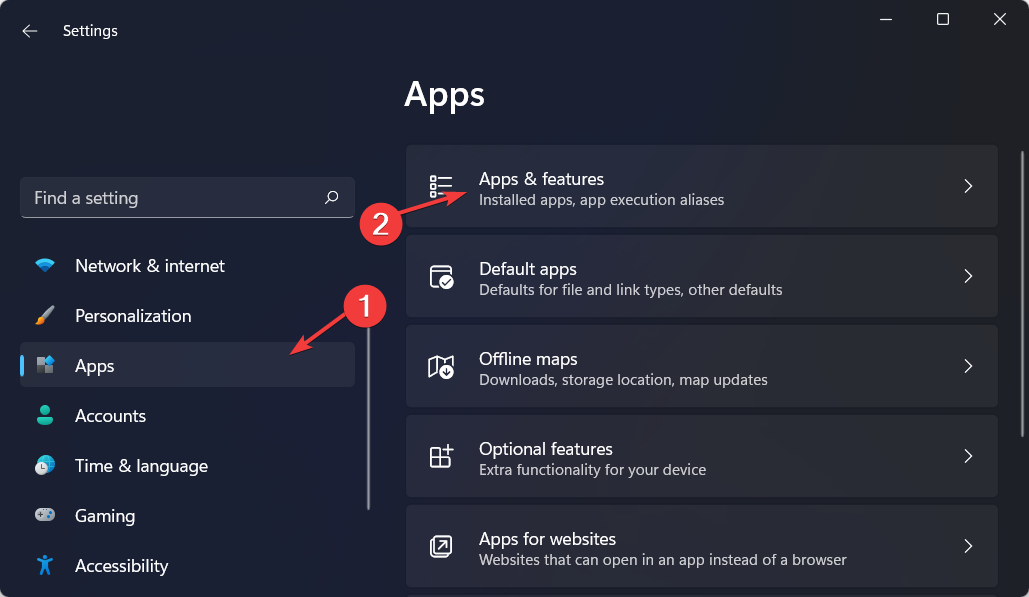
- Ici, tapez Synapse X dans la barre de recherche, puis cliquez sur le menu à trois points à côté et sélectionnez Désinstaller.
Un processus d'installation défectueux peut être la cause du non-ouverture de Synapse X après une erreur d'installation. Nous vous recommandons donc de désinstaller l'application, puis de la réinstaller sur votre ordinateur.
- 5 façons de réparer Une erreur s'est produite lors du démarrage de Roblox en 2022
- 6 conseils pour résoudre un problème avec votre demande dans Roblox
- Dépannage des problèmes Roblox
2. Exécutez l'analyse SFC
- Pour ouvrir le Invite de commandes interface sur laquelle vous devez appuyer les fenêtres et S puis tapez cmde. Enfin, faites un clic droit sur le résultat supérieur et choisissez Exécuter en tant qu'administrateur.

- Tapez ou copiez-collez maintenant la commande suivante et laissez-la s'exécuter:
sfc/scannow
Au lieu d'exécuter des processus chronophages, vous avez la possibilité d'analyser en profondeur votre PC Windows à la recherche de fichiers cassés et d'erreurs et de les résoudre automatiquement en quelques clics.
⇒ Obtenir la restauration
3. Désactivez temporairement votre antivirus
- Clique sur le flèche de carotte depuis votre barre des tâches puis faites un clic droit sur votre icône antivirus et choisissez Désactiver pendant 10 minutes.

- Les étapes sont similaires, quel que soit le logiciel antivirus que vous utilisez et cela corrigera l'erreur Synapse X qui ne fonctionne pas.

4. Mettre à jour Windows
- Tenir les fenêtres et je ouvrir Réglages ensuite aller à Windows Update.

- Ici, cliquez sur le bouton bleu ça va Installer ou Vérifier les nouvelles mises à jour pour votre système d'exploitation. De cette façon, l'erreur de non ouverture de Synapse X sera résolue.

5. Contactez l'équipe d'assistance
Si aucune des solutions ci-dessus n'a fonctionné pour vous, nous vous recommandons fortement de contacter Synapse X. équipe de soutien.
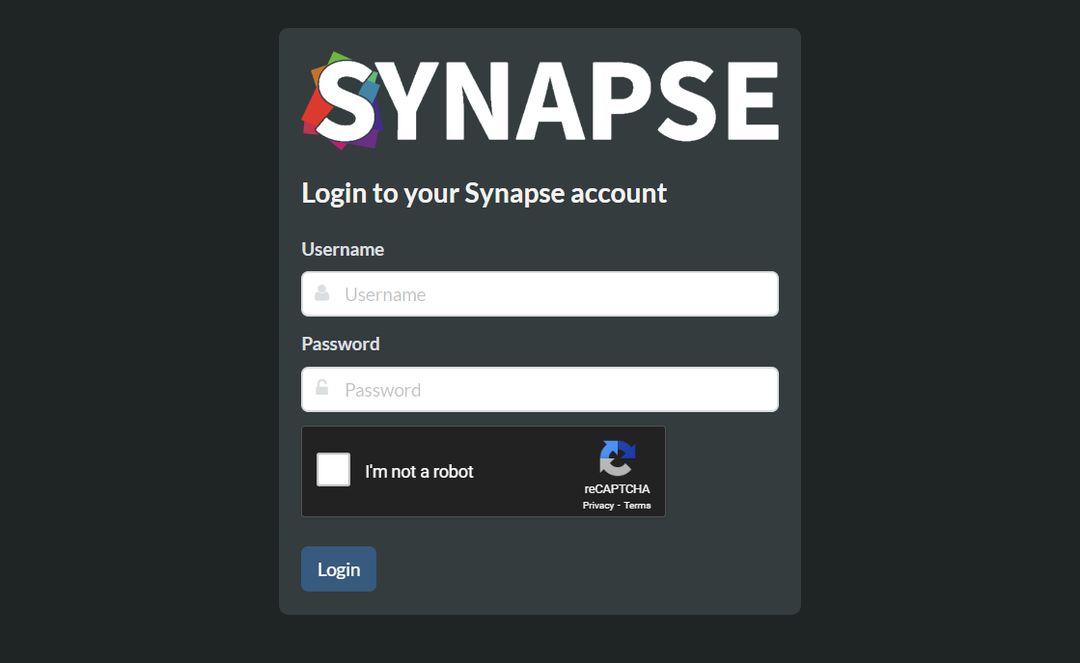
L'erreur peut être causée par leurs serveurs ou leurs liens de téléchargement. Si tel est le cas, vous ne pouvez rien faire pour résoudre le problème, à part les contacter.
Découvrez notre article sur le sept meilleurs navigateurs pour jouer à Roblox et tirer le meilleur parti du potentiel de la plateforme.
Nous espérons que nos solutions vous seront utiles. N’hésitez pas à nous dire ce que vous en pensez dans la section commentaires ci-dessous. Merci d'avoir lu!
 Vous avez toujours des problèmes ?Corrigez-les avec cet outil :
Vous avez toujours des problèmes ?Corrigez-les avec cet outil :
- Téléchargez cet outil de réparation de PC noté Excellent sur TrustPilot.com (le téléchargement commence sur cette page).
- Cliquez sur Lancer l'analyse pour trouver les problèmes Windows qui pourraient causer des problèmes au PC.
- Cliquez sur Tout réparer pour résoudre les problèmes avec les technologies brevetées (Remise exclusive pour nos lecteurs).
Restoro a été téléchargé par 0 lecteurs ce mois-ci.

